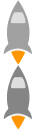Excel知识点集锦
文章目录
消除关联动态查询警告
如果在PQ查询中遇到
Formula.Firewall: 查询”xx”(步骤”xx”) 将引用其他查询或步骤,因此可能不会直接访问数据源。请重新生成此数据组合。
这样的问题,那是文件的隐私设置级别的原因:
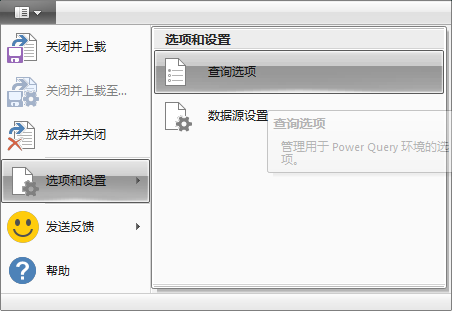
如此这般设置即可。
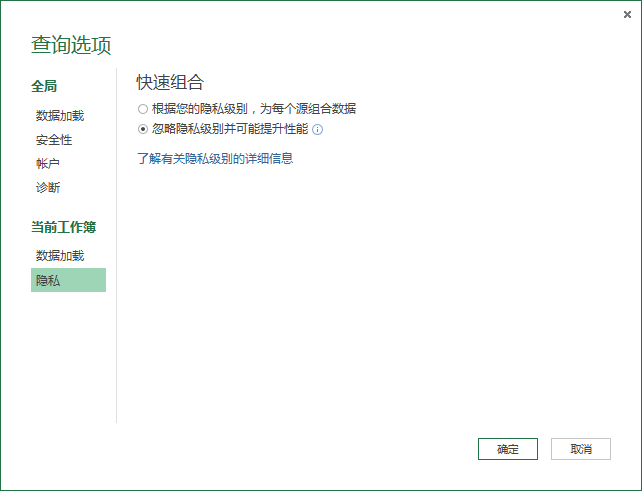
补齐位数
在做数据处理的时候经常要把表格内的数字处理XX位的一组数字。但是原始数据的位数不够则需要使用0来补充。手输是不可能的,使用自动补零的方法应该不错。
步骤或方法
- 选择你要补零的单元格点右键再选择进入设置单元格格式。
- 进入设置单元格格式的界面,在数字选项下点击自定义,类型中找到G/通用格式,然后在上面的方框内输入你要多少位置补零就输入多少个零,最后点击确定。
参考链接:excel表格位数不够自动补0的方法
PowerQuery动态汇总文件夹下的多个Excel文件
参考链接:
用PowerQuery动态汇总文件夹下的多个Excel文件(支持动态增删自动更新)
如何使用Power Query动态汇总文件夹下多个Excel文件
PowerQuery 补齐位数
比如编号或月份默认是1,而你需要的显示是类似”01”效果。
步骤或方法
新增一自定义列([Month]为原始列),套用以下公式即可:
Text.PadStart(Text.From([Month]),2,"0")
PowerQuery 分组合并同类项
比如某一列”课程”可能是”初级班”、”中级班”、”高级班”,而我们需要分组合并看看总共都参与了哪些班,最终的结果可能类似于”初级班、中级班、高级班”。
步骤或方法
分组并求和”课程”这一列,无疑应该是报错。修改函数,将分组操作生成公式中的
List.Sum([课程])
修改为
Text.Combine([课程], "、")
另外一种方法: